លេខកូដកំហុសរបស់ទូរទស្សន៍ Spectrum៖ មគ្គុទ្ទេសក៍ដោះស្រាយបញ្ហាចុងក្រោយ
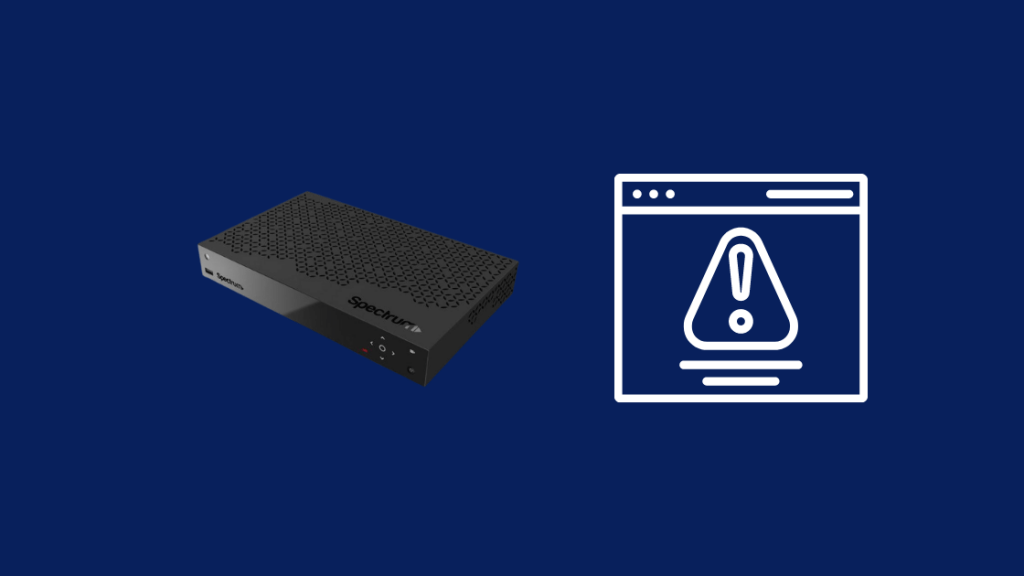
តារាងមាតិកា
ខ្សែ Spectrum មានគម្រោងល្អមួយចំនួនដែលផ្តល់ជូន ប៉ុន្តែបទពិសោធន៍អ្នកប្រើប្រាស់របស់អ្នកទទួលរបស់ពួកគេត្រូវការការកែលម្អមួយចំនួន។
ប៉ុន្មានយប់មុននេះ ខ្សែ Spectrum របស់ខ្ញុំបានឈប់ដំណើរការនៅពាក់កណ្តាលនៃអ្វីដែលខ្ញុំកំពុងមើល ហើយបានបោះចោល។ ឡើងកូដកំហុសឆ្គង ហើយបានស្នើឱ្យខ្ញុំព្យាយាមម្តងទៀតនៅពេលក្រោយ។
បញ្ហានេះបានដោះស្រាយដោយខ្លួនឯងបន្ទាប់ពីពីរបីនាទី ប៉ុន្តែម្តងទៀតមួយម៉ោងក្រោយមក រឿងដដែលនេះបានកើតឡើង។ លេខកូដកំហុសឆ្គងជាមួយឆានែលឈប់ស្លាប់នៅក្នុងបទរបស់វា។
ខ្ញុំចង់រកឱ្យឃើញនូវអ្វីដែលកំពុងកើតឡើង និងជួសជុលវា ព្រោះវាកាន់តែខឹងនៅពេលដែលឃើញកំហុសនេះម្តងហើយម្តងទៀត។
ខ្ញុំបានរកមើលនៅលើអ៊ីនធឺណិត ហើយបានឆ្លងកាត់សៀវភៅណែនាំរបស់ Spectrum ដើម្បីស្វែងរកអត្ថន័យនៃកូដទាំងនេះ និងរបៀបដែលខ្ញុំអាចជួសជុលពួកវាបាន។
ការណែនាំនេះគឺជាលទ្ធផលនៃការស្រាវជ្រាវដែលអ្នកអាចប្រើដើម្បីស្វែងរកលេខកូដកំហុសនៅលើ Spectrum របស់អ្នក។ ខ្សែកំពុងប្រាប់អ្នក និងសាកល្បងជួសជុលជាបន្តបន្ទាប់។
ដើម្បីជួសជុលកូដកំហុស Spectrum TV ភាគច្រើន សូមចាប់ផ្តើមឧបករណ៍ទទួលឡើងវិញ ហើយធ្វើបច្ចុប្បន្នភាពកម្មវិធី Spectrum TV ។ កំណត់ឧបករណ៍ទទួលឡើងវិញពីចម្ងាយ ហើយដំឡើងកម្មវិធីឡើងវិញ ប្រសិនបើជំហានទាំងនេះមិនដំណើរការ។
លេខកូដកំហុសសម្រាប់ប្រអប់ខ្សែ Spectrum
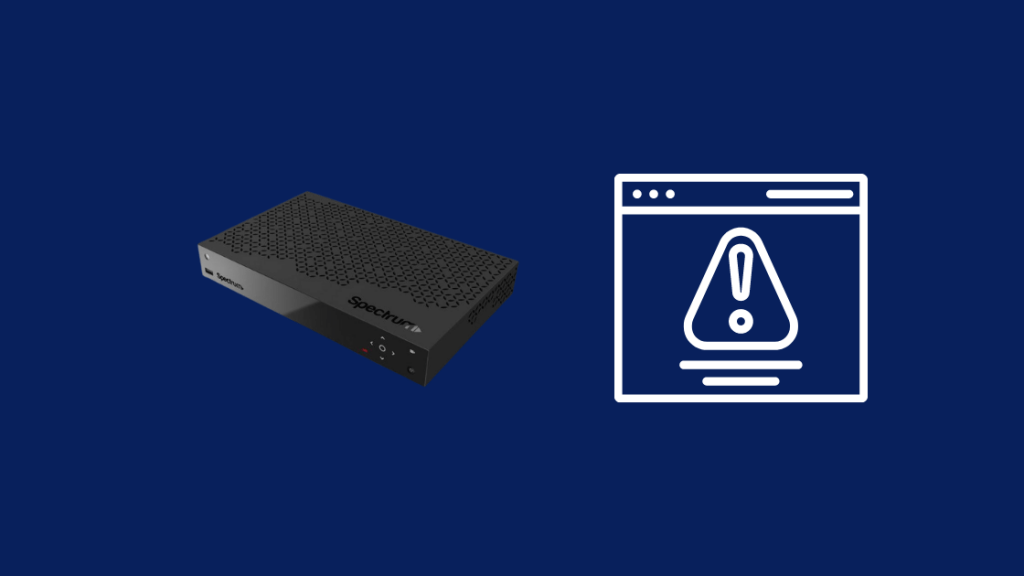
ដំបូង យើងនឹងពិនិត្យមើលមួយចំនួននៃ លេខកូដកំហុសទូទៅបំផុតដែលអ្នកអាចជួបប្រទះជាមួយនឹងប្រអប់ខ្សែកាប Spectrum TV។
Spectrum Error Code IA01
Sspectrum Error Code IA01 អាចបណ្តាលមកពីកត្តាមួយចំនួន ដែលធ្វើឲ្យវាពិបាកក្នុងការនិយាយឱ្យប្រាកដថាតើអ្វីបណ្តាលឱ្យវាពិតប្រាកដ។
អ្នកអាចនឹងឃើញបញ្ហានេះប្រសិនបើការភ្ជាប់ទៅប្រអប់ខ្សែមិនត្រឹមត្រូវ។
វាថែមទាំងអាចកើតឡើងជាលទ្ធផលនៃកំហុសកម្មវិធីមួយចំនួន។
ដូច្នេះការសាកល្បងជំហានដោះស្រាយបញ្ហាទូទៅបំផុតគឺជាជម្រើសដ៏ល្អក្នុងការស្វែងរក មូលហេតុឫសគល់នៃបញ្ហានេះ។
នេះគឺជាជំហានដោះស្រាយបញ្ហាមួយចំនួនដែលអ្នកអាចសាកល្បង៖
ចាប់ផ្តើមប្រអប់ខ្សែឡើងវិញ។ ដកប្រអប់ចេញពីជញ្ជាំង ហើយដោតវាវិញបន្ទាប់ពីរង់ចាំ 5 នាទី។
កំណត់ឧបករណ៍របស់អ្នកឡើងវិញពីគណនី Spectrum របស់អ្នក។
ដើម្បីធ្វើដូចនេះ៖
- ចូលគណនី Spectrum របស់អ្នក។
- ចូលទៅកាន់ Services > ឧបករណ៍ ហើយជ្រើសរើសឧបករណ៍កំណត់ឡើងវិញ។
- រង់ចាំការកំណត់ឡើងវិញដើម្បីបញ្ចប់ បន្ទាប់មកចាប់ផ្តើមប្រអប់ខ្សែរបស់អ្នក។
ពិនិត្យមើលថាតើខ្សែ ឬការតភ្ជាប់ណាមួយរលុង ឬខូច។
ជំនួសខ្សែប្រសិនបើចាំបាច់។
ខ្ញុំសូមណែនាំឱ្យយកខ្សែ HDMI ល្អជាង ដូចជាខ្សែ Belkin Ultra HD HDMI ដែលមានឧបករណ៍ភ្ជាប់ពណ៌មាស ដែលបង្កើនភាពធន់។
សូមទាក់ទងផ្នែកជំនួយផ្នែកវិសាលគម ប្រសិនបើ អ្វីៗផ្សេងទៀតបរាជ័យ។
Spectrum នឹងមានដំណើរការវិនិច្ឆ័យបញ្ហារបស់វា ហើយពួកគេអាចនាំអ្នកទៅរកដំណោះស្រាយប្រសើរជាងមុន។
Spectrum Cable Box និយាយថា e-8
កំហុស e-8 ជាធម្មតាត្រូវបានគេឃើញក្នុងអំឡុងពេលដំណើរការចាប់ផ្តើមសម្រាប់ប្រអប់ Spectrum Cable។
វាអាចមានន័យច្រើនយ៉ាង ប៉ុន្តែមូលហេតុដែលទំនងបំផុតអាចជាអ្នកទទួលមិនមែន ទទួលបានថាមពលគ្រប់គ្រាន់។
ប្រសិនបើអ្នកបានដោតឧបករណ៍ទទួលទៅក្នុងប្រអប់បន្ថែម សូមប្រាកដថាវាមិនផ្ទុកលើសទម្ងន់ច្រើនពេកទេ។ឧបករណ៍។
កុំភ្ជាប់ឧបករណ៍លើសពីមួយទៅព្រីដោតនីមួយៗ ដើម្បីកាត់បន្ថយឱកាសដែលអ្នកទទួលរបស់អ្នកមិនទទួលបានថាមពលគ្រប់គ្រាន់។
ពិនិត្យមើលការតភ្ជាប់ទាំងអស់ទៅកាន់អ្នកទទួល ជាពិសេសថាមពល និងធ្វើឱ្យ ប្រាកដថាពួកវាទាំងអស់ត្រូវបានដោតយ៉ាងត្រឹមត្រូវ។
ចាប់ផ្តើមអ្នកទទួលឡើងវិញ ហើយព្យាយាមម្តងទៀត។
Spectrum Ref Code S0600
លេខកូដយោង s0600 អាចមើលឃើញ នៅលើប្រអប់ខ្សែ Spectrum ប្រសិនបើវាបានបាត់បង់សញ្ញាទូរទស្សន៍។
ដើម្បីជួសជុលនេះ សូមប្រាកដថាខ្សែទាំងអស់ដែលចូល និងចេញពីប្រអប់ត្រូវបានភ្ជាប់យ៉ាងត្រឹមត្រូវ ហើយពិនិត្យមើលខ្សែភ្លើងទាំងអស់សម្រាប់ការខូចខាតណាមួយ។
ប្រសិនបើការភ្ជាប់របស់អ្នកទាំងអស់មិនអីទេ ឱកាសដែលវាអាចជាបញ្ហានៅខាង Spectrum។
អ្វីដែលល្អបំផុតដែលអ្នកអាចធ្វើបានគឺហៅទូរស័ព្ទទៅពួកគេ ហើយសួរថាតើការជួសជុលកំពុងដំណើរការឬអត់។
ប្រសិនបើពួកគេដឹងថាមានបញ្ហា ពួកគេនឹងប្រាប់អ្នកនៅពេលដែលអ្នកអាចរំពឹងថានឹងមានការជួសជុល។
ប្រសិនបើពួកគេមិនបានធ្វើទេ អ្នកបានរាយការណ៍អំពីបញ្ហានេះ ហើយនោះជារឿងល្អ។
លេខកូដកំហុសសម្រាប់កម្មវិធី Spectrum TV
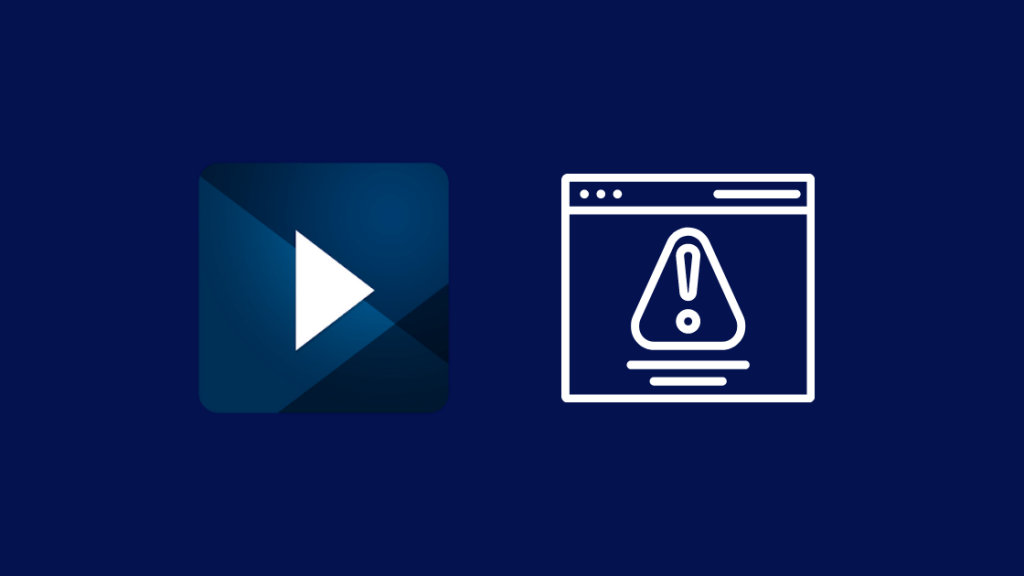
ឥឡូវនេះ យើងនឹងពិនិត្យមើលកូដកំហុសទូទៅបំផុតមួយចំនួននៅលើកម្មវិធី Spectrum TV។
ខណៈពេលដែលលេខកូដទាំងនេះមួយចំនួន គឺផ្តាច់មុខសម្រាប់ឧបករណ៍មួយចំនួន លេខកូដមួយចំនួនដែលយើងកំពុងនិយាយអំពីគឺជារឿងធម្មតាសម្រាប់ឧបករណ៍ទាំងអស់ មិនថាជាទូរសព្ទរបស់អ្នក ទូរទស្សន៍ឆ្លាតវៃ ឬស្ទ្រីមស្ទ្រីម។
កូដកំហុសវិសាលគម HL1000
នេះគឺជាកំហុសដែលអាចបណ្តាលមកពីហេតុផលផ្សេងៗ ហើយម្តងទៀត វាជាការប្រសើរក្នុងការដោះស្រាយបញ្ហាជាជាងការព្យាយាមបញ្ជាក់ឱ្យច្បាស់ពីមូលហេតុដែលវាកើតឡើង។
ដើម្បីជួសជុលលេខកូដកំហុស HL1000
- ចាប់ផ្តើមកម្មវិធីឡើងវិញ និងឧបករណ៍ស្ទ្រីមដែលអ្នកកំពុងមើលទូរទស្សន៍ Spectrum TV ។ ប្រសិនបើអ្នកកំពុងប្រើទូរទស្សន៍ឆ្លាតវៃ សូមចាប់ផ្តើមទូរទស្សន៍ឡើងវិញ។
- សម្អាតឃ្លាំងសម្ងាត់របស់កម្មវិធី Spectrum TV ។ បើកម៉ឺនុយកម្មវិធីនៅក្នុងអេក្រង់ការកំណត់ ហើយស្វែងរកកម្មវិធី Spectrum TV ។ សម្អាតឃ្លាំងសម្ងាត់របស់វា ហើយដំណើរការកម្មវិធីម្តងទៀត។
- ពិនិត្យមើលបច្ចុប្បន្នភាព។ បើកហាងកម្មវិធីនៃទូរទស្សន៍ឆ្លាតវៃ ទូរស័ព្ទ ឬឧបករណ៍ស្ទ្រីមរបស់អ្នក ហើយស្វែងរកកម្មវិធី Spectrum TV ។ ដំឡើងការអាប់ដេតប្រសិនបើវាមាន។
- ដំឡើងកម្មវិធីឡើងវិញ។ លុបកម្មវិធីចេញពីកម្មវិធី ឬអេក្រង់ដើមរបស់អ្នក ហើយដំឡើងកម្មវិធីម្តងទៀតពីហាងកម្មវិធីរបស់អ្នក។
Spectrum Error Code SLC-1000
The SLC-1000 លេខកូដកំហុសត្រូវបានមើលឃើញតែនៅក្នុងកម្មវិធី Spectrum TV សម្រាប់ទូរទស្សន៍ឆ្លាតវៃ Samsung ប៉ុណ្ណោះ។
លេខកូដនេះមានន័យថាកម្មវិធីមិនអាចបំពេញសំណើដែលបានធ្វើឡើងនៅពេលអ្នកកំពុងប្រើកម្មវិធីនោះទេ។
ដើម្បីជួសជុលវា ចាប់ផ្តើមរ៉ោតទ័រ Wi-Fi របស់អ្នកឡើងវិញ។
បន្ទាប់មកចាប់ផ្តើមកម្មវិធីឡើងវិញ ហើយព្យាយាមម្តងទៀត។
Spectrum Error Code RGE-1001
លេខកូដកំហុសនេះគឺផ្តាច់មុខ ទៅកាន់ឧបករណ៍ Roku។
ប្រសិនបើអ្នកធ្លាប់ជួបប្រទះលេខកូដកំហុស RGE-1001 វាមានន័យថាសេវាកម្ម Spectrum TV បានក្លាយទៅជាមិនអាចប្រើបាន។
នេះអាចបណ្តាលមកពីអ៊ីនធឺណិតរបស់អ្នកដាច់ ឬបញ្ហាមួយចំនួន ជាមួយនឹង Spectrum ខ្លួនឯង។
ត្រូវប្រាកដថាទូរទស្សន៍ ទូរសព្ទ ឬស្ទ្រីមស្ទ្រីមរបស់អ្នកបានភ្ជាប់ទៅអ៊ីនធឺណិត។
ចាប់ផ្តើមកម្មវិធីឡើងវិញ បន្ទាប់ពីបញ្ជាក់ថាវាបានភ្ជាប់ ហើយព្យាយាមម្តងទៀត។
Spectrum Error Code RLP-1006
TheRLP-1006 គឺជាលេខកូដកំហុសជាក់លាក់របស់ Roku មួយផ្សេងទៀតដែលមានន័យថាឧបករណ៍មិនអាចចាក់ផ្សាយដែលអ្នកចង់បាន។
ដើម្បីជួសជុលវា សូមប្រាកដថាអ្នកបានភ្ជាប់អ៊ីនធឺណិត។
បន្ទាប់មកចាប់ផ្តើមឡើងវិញ។ កម្មវិធីទូរទស្សន៍ Spectrum ហើយព្យាយាមម្តងទៀត។
សូមព្យាយាមចូលទៅកាន់ប៉ុស្តិ៍ផ្សេងទៀតនៅក្នុងកម្មវិធីផងដែរ។
សូមមើលផងដែរ: កំហុស Roomba 14: របៀបជួសជុលក្នុងរយៈពេលប៉ុន្មានវិនាទីSpectrum Error Code RLC 1000
The RLC-1000 គឺជាកំហុសជាក់លាក់របស់ Roku ដែលមានន័យថាអ្នកមិនបានភ្ជាប់អ៊ីនធឺណិត។
ដើម្បីជួសជុលវា សូមបិទថាមពលឧបករណ៍ Roku របស់អ្នក។
បិទវា ហើយរង់ចាំពីរបីនាទីដើម្បីបើកវា។ ម្តងទៀត។
ចាប់ផ្តើមរ៉ោតទ័ររបស់អ្នកឡើងវិញផងដែរ។
ប្រសិនបើវាមិនដំណើរការ សូមលុបប៉ុស្តិ៍ទូរទស្សន៍ Spectrum ហើយដំឡើងវាឡើងវិញ។
Spectrum Error Code 3014
កំហុសនេះអាចមើលឃើញតែនៅលើកំណែ Windows 10 នៃកម្មវិធី Spectrum TV ប៉ុណ្ណោះ។
កំហុសអាចបណ្តាលមកពីឯកសារចុះបញ្ជីរបស់កម្មវិធីត្រូវបានខូច។
ការជួសជុលគឺងាយស្រួលណាស់ ហើយភាគច្រើនជាស្វ័យប្រវត្តិ។
សូមមើលផងដែរ: តើខ្សែ Y2 នៅលើទែម៉ូស្ដាតជាអ្វី?ដើម្បីជួសជុលកូដកំហុស 3014៖
- បើកការកំណត់ ហើយជ្រើសរើសធ្វើបច្ចុប្បន្នភាព & សុវត្ថិភាព។
- ជ្រើសរើសការសង្គ្រោះ > ការចាប់ផ្តើមកម្រិតខ្ពស់ > ចាប់ផ្តើមឡើងវិញឥឡូវនេះ។
- ក្នុងអំឡុងពេលចាប់ផ្តើមឡើងវិញ សូមជ្រើសរើស ដោះស្រាយបញ្ហា > ជម្រើសកម្រិតខ្ពស់។
- ជ្រើសរើសការជួសជុលដោយស្វ័យប្រវត្តិ ដើម្បីជួសជុលធាតុបញ្ជីឈ្មោះមិនល្អ។
បន្ទាប់ពីជួសជុល សូមប្រើកម្មវិធីម្តងទៀត ហើយមើលថាតើបញ្ហាត្រូវបានដោះស្រាយឬអត់។
គំនិតចុងក្រោយ
ប្រសិនបើអ្នកកំពុងប្រើប្រអប់ខ្សែដើម្បីមើល Spectrum ខ្ញុំចង់ស្នើឱ្យផ្លាស់ទីទៅកម្មវិធីរបស់ពួកគេ។
ទទួលបានឧបករណ៍ស្ទ្រីមដូចជាFire TV Stick និងប្រើកម្មវិធី Spectrum TV ជាការជំនួស។
បទពិសោធន៍អ្នកប្រើប្រាស់គឺអស្ចារ្យជាងប្រអប់ខ្សែ ហើយអ្នកក៏អាចប្រើ Alexa សម្រាប់ការបញ្ជាដោយសំឡេងផងដែរ។
វាផងដែរ បោះជំហានទៅមុខដើម្បីផ្តាច់ប្រព័ន្ធកម្សាន្តរបស់អ្នក ហើយប្រអប់តិចជាងមួយគឺតែងតែប្រសើរជាង។
អ្នកក៏អាចរីករាយក្នុងការអាន
- តើខ្ញុំដឹងដោយរបៀបណាប្រសិនបើទូរទស្សន៍របស់ខ្ញុំមានកម្រិត 4K?
- ឧបករណ៍បញ្ជាពីចម្ងាយឆ្លាតវៃល្អបំផុតជាមួយនឹង RF Blasters ដើម្បីធ្វើឱ្យជីវិតរបស់អ្នកមានភាពងាយស្រួល
- ឧបករណ៍ Routers Mesh Wi-Fi ល្អបំផុតដែលអ្នកអាចទិញថ្ងៃនេះ
- តើ Google Nest Wi-Fi ដំណើរការជាមួយ Spectrum ដែរឬទេ? របៀបដំឡើង
សំណួរដែលគេសួរញឹកញាប់
តើខ្ញុំត្រូវកំណត់ប្រអប់ខ្សែ Spectrum របស់ខ្ញុំឡើងវិញដោយរបៀបណា?
ចូលទៅក្នុង Spectrum របស់អ្នក គណនី ហើយចូលទៅកាន់សេវាកម្ម > បរិក្ខារ ហើយជ្រើសរើសឧបករណ៍កំណត់ឡើងវិញ។
តើអ្នកធ្វើឱ្យរលកសញ្ញានៅក្នុង Spectrum ឡើងវិញដោយរបៀបណា?
ដើម្បីធ្វើឱ្យរលកសញ្ញាទូរទស្សន៍របស់អ្នកឡើងវិញ សូមកំណត់ឧបករណ៍ Spectrum របស់អ្នកឡើងវិញ។
អ្នកអាចធ្វើដូច្នេះបានដោយចូលទៅគណនី Spectrum របស់អ្នក ចូលទៅកាន់ Services > បរិក្ខារ ហើយជ្រើសរើសឧបករណ៍កំណត់ឡើងវិញ។
តើខ្ញុំអាចរំលងប្រអប់ខ្សែ Spectrum របស់ខ្ញុំដោយរបៀបណា?
ដើម្បីប្រើការតភ្ជាប់ Spectrum TV របស់អ្នកដោយគ្មានប្រអប់ខ្សែ សូមទិញឧបករណ៍ផ្សាយដូចជា Roku ឬ Fire TV Stick ។
ប្រសិនបើអ្នកមានទូរទស្សន៍ឆ្លាតវៃ សូមដំឡើងកម្មវិធី Spectrum TV ។
តើខ្ញុំត្រូវរាយការណ៍បញ្ហាជាមួយខ្សែ Spectrum ដោយរបៀបណា?
ចូលទៅកាន់ទំព័រការដាច់ និងដោះស្រាយបញ្ហារបស់ Spectrum ដើម្បីពិនិត្យមើលការដាច់ចរន្ត ឬទាក់ទង Spectrum'sក្រុមជំនួយអតិថិជន។

